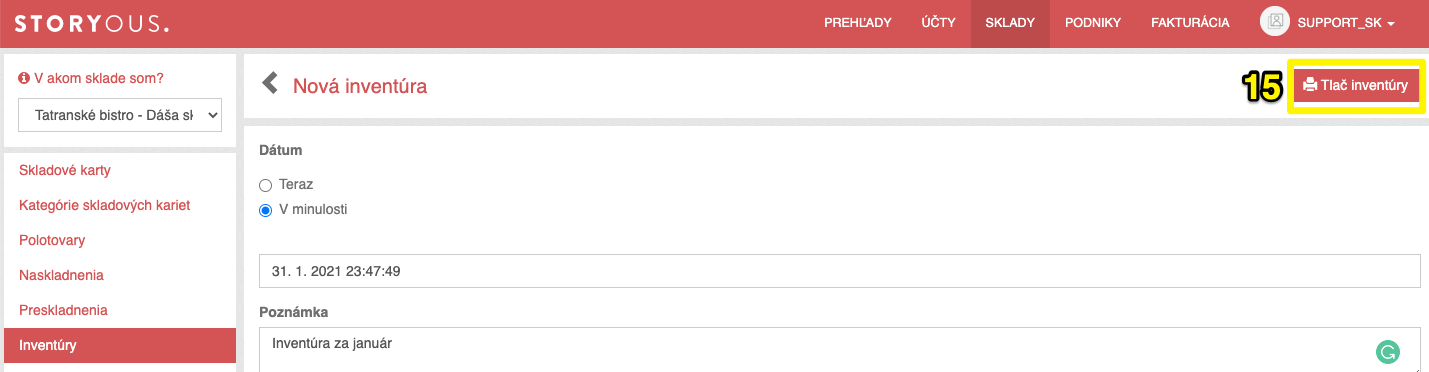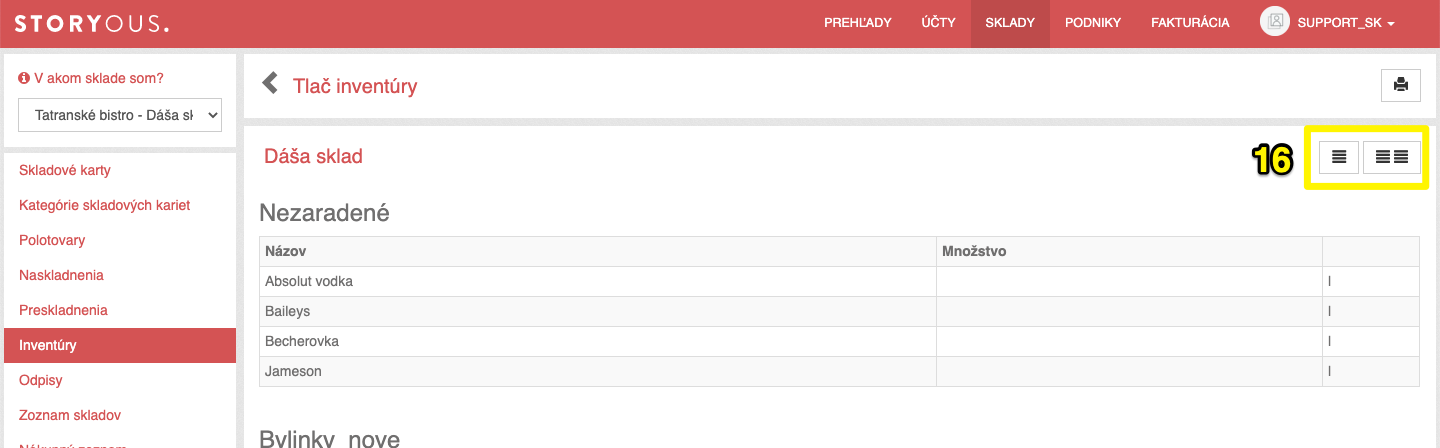V záložke Inventúry v sekcii Sklady môžete raz za čas pre kontrolu skladu vykonávať inventúry, vďaka ktorým budete mať o svojom naskladnení tovaru prehľad. Narozdiel od naskladnenia, preskladnenia alebo odpisov, pri ktorých meníte stav skladovej karty o určitú hodnotu, pomocou inventúry môžete stav kompletne prepísať na Vami zadanú hodnotu.
V záložke nájdete možnosť vybrať konkrétny sklad (1), v ktorom chcete inventúru vykonať, zoznam všetkých už vykonaných inventúr, v ňom si pomocou kalendára (2) môžete zobraziť iba inventúry vykonanej v určitom časovom období, zoradiť inventúry podľa skladu alebo poznámky (3) , prípadne filtrovať podľa zadaných kritérií (4).
Zoznam všetkých inventúr si môžete exportovať do .csv (5). Bilancia v zozname označuje celkovú sumu, o ktorú Vám sklad nesedel po inventúre (ak máte na sklade jablká za 1€ za kus, vykonáte inventúru a zistíte, že Vám tri chýbajú, bilancia inventúry bude 3€. Kliknutím na detail (7) nájdete zoznam všetkých položiek a do 45 dní od vyhotovenia je možné inventúru tiež upraviť (6). Novú inventúru môžete zadať pomocou tlačidla (8).
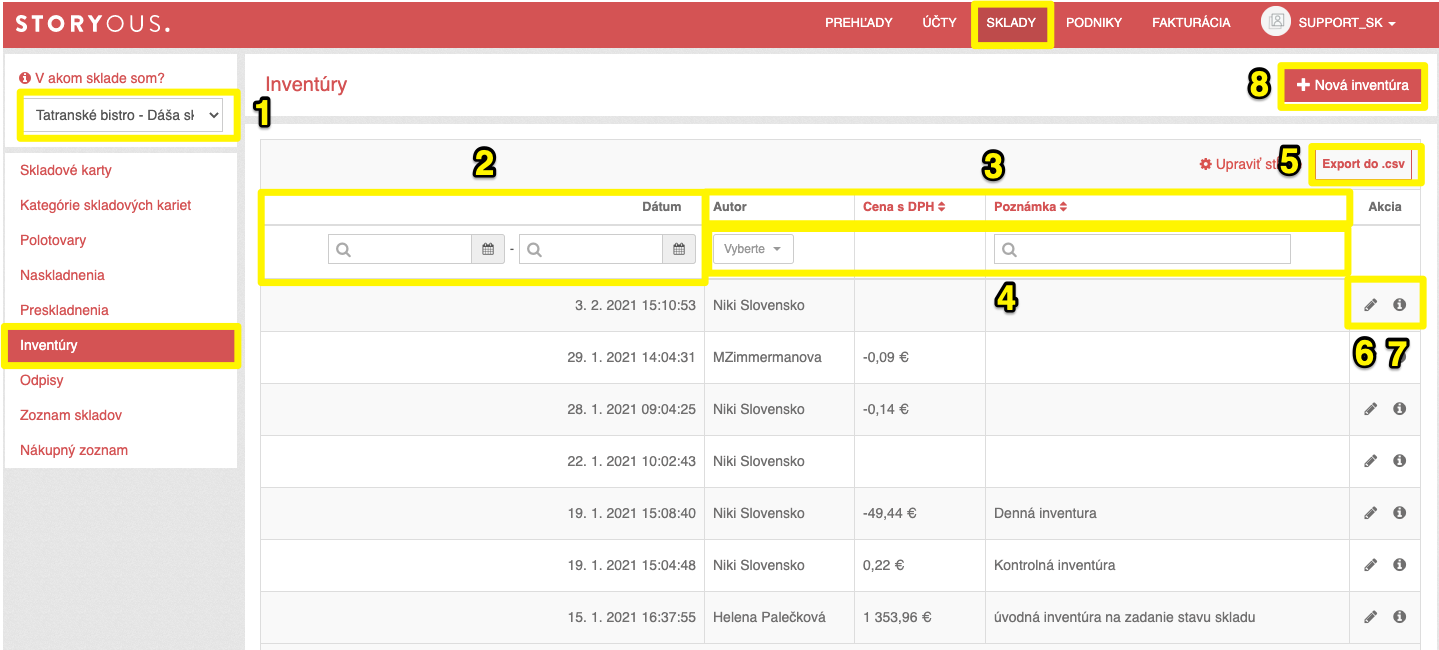
Pre zadanie novej inventúry najskôr vyberte sklad, v ktorom chcete inventúru vykonať. V okne uvidíte možnosť vykonať inventúru k dnešnému dňu, či do minulosti (9). Do poznámky (10) môžete priblížiť, prečo inventúru robíte. V okne nájdete zoznam všetkých Vašich skladových kariet alebo prípadne ich kategórií (11), kliknutím na kategóriu si zobrazíte všetky skladové karty, ktoré obsahuje, pomocou tlačidla Zobraziť všetky kategórie si zobrazíte všetky skladové karty naraz pre jednoduchšie zadávanie.
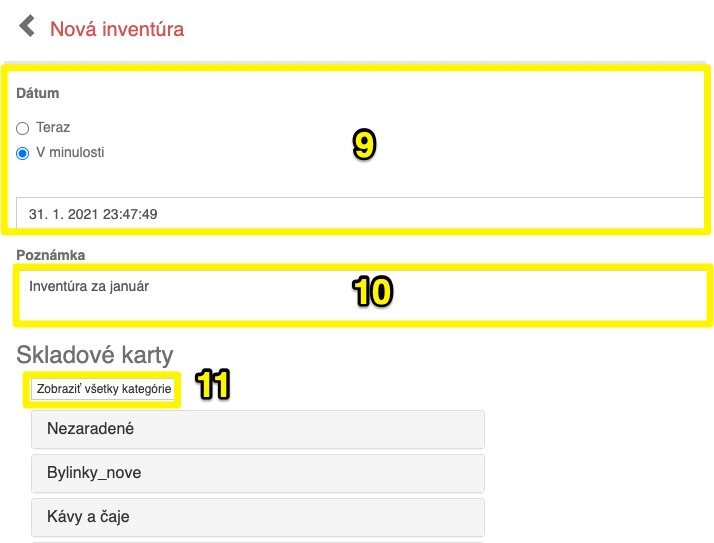
Potom už len do zoznamu zapisujete reálny stav skladových kariet (12), teda množstvo položiek na Vašom sklade. Nevyplníte Ak množstvo u niektorých z položiek (13), položka sa v detaile inventúry nezobrazí. Pre uloženie inventúry kliknite na tlačidlo Vytvoriť (14).
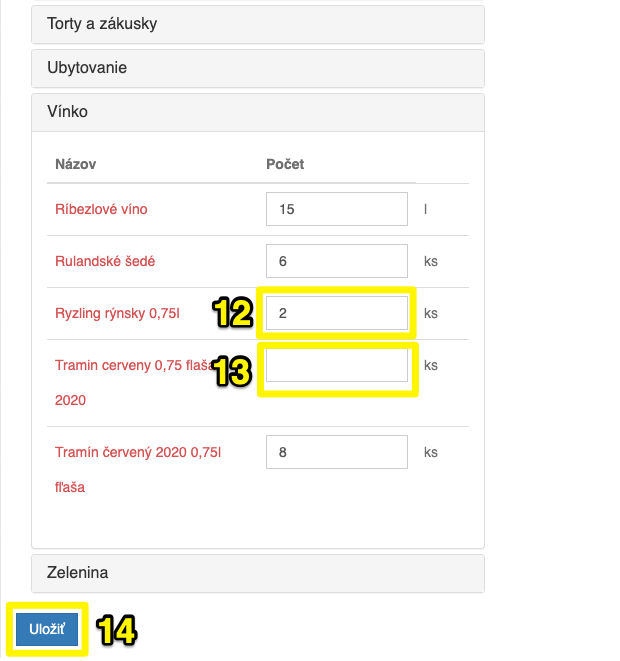
Inventúru je možné vytlačiť klikutím na tlačidlo Tlač inventúry (15) a Vaši zamestnanci tak môžu jednoducho vyplniť stav skladu do vytlačenej tabuľky. Je možné zvoliť, či sa zoznam skladových kariet bude zobrazovať v jednom alebo v dvoch stĺpcoch (16).